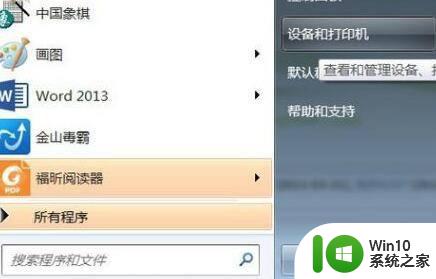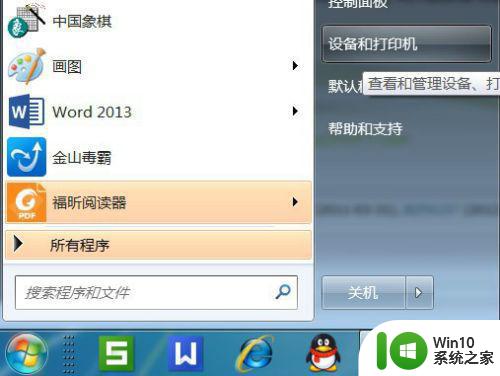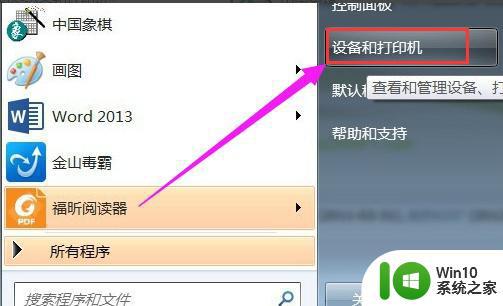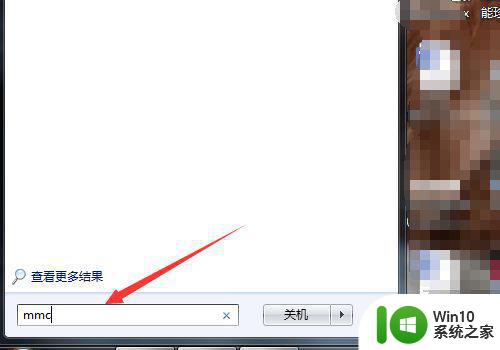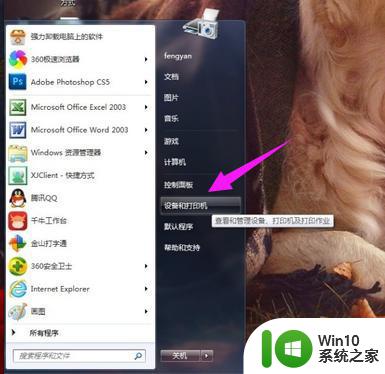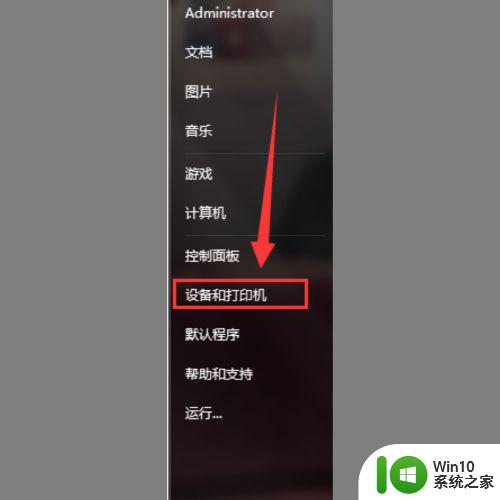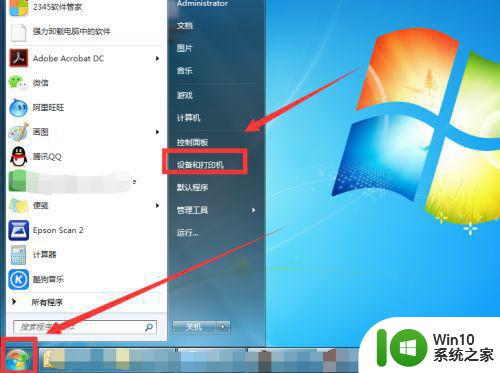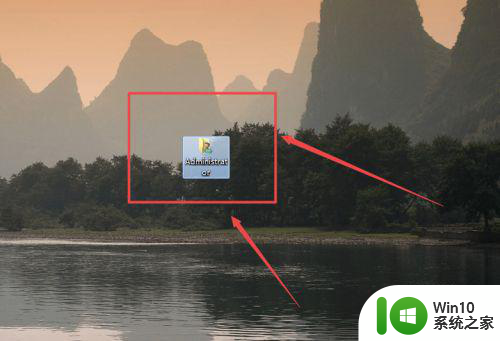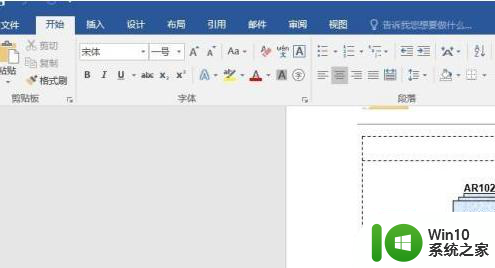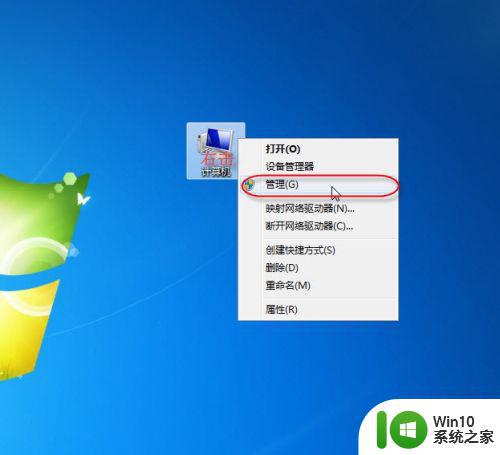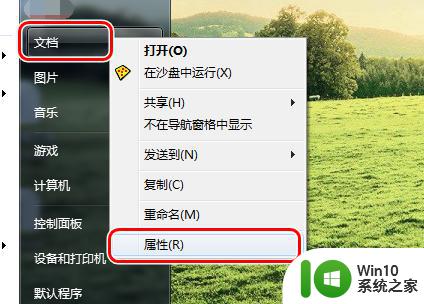window7中虚拟pdf打印机文件保存位置在哪 Windows7中pdf打印机保存路径
在Windows7操作系统中,虚拟PDF打印机是一种非常方便的工具,可以将任何可以打印的文件直接转换成PDF格式,但是很多用户在使用虚拟PDF打印机的时候会遇到一个问题,那就是不知道转换后的PDF文件保存在哪里。实际上在Windows7中,虚拟PDF打印机转换后的文件默认保存在"文档"文件夹的"PDF"子文件夹中。如果需要修改保存路径,可以在虚拟PDF打印机的设置中进行调整。这样用户就可以方便地找到并管理转换后的PDF文件。
解决方法:
1、第一步,单击开始按钮,选择设备和打印机。
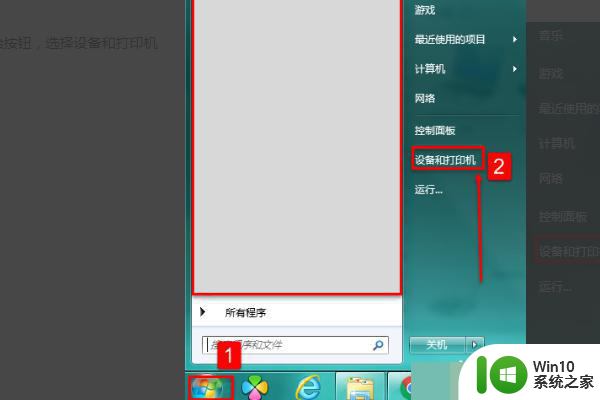
2、第二步,选择这个虚拟打印机,这是Adobe PDF虚拟打印机,其他打印机可参考这个设置进行配置。

3、第三步,右键,这里选择打印机属性。
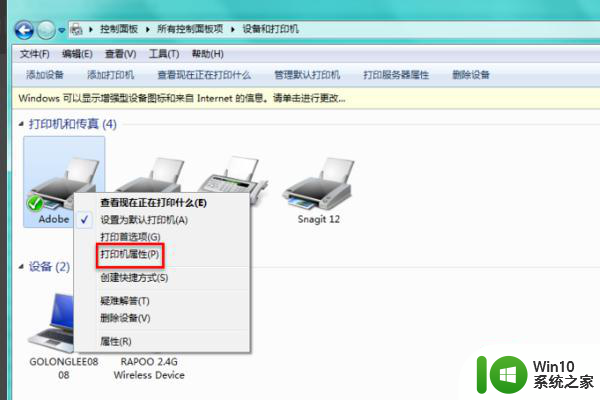
4、第四步,这里选择【高级】标签页。
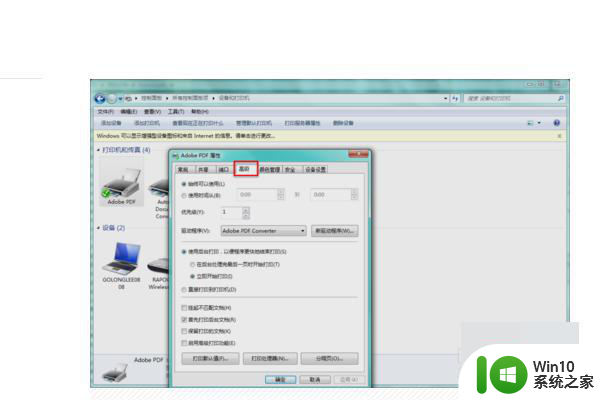
5、第五步,这里选择【打印默认设置】。
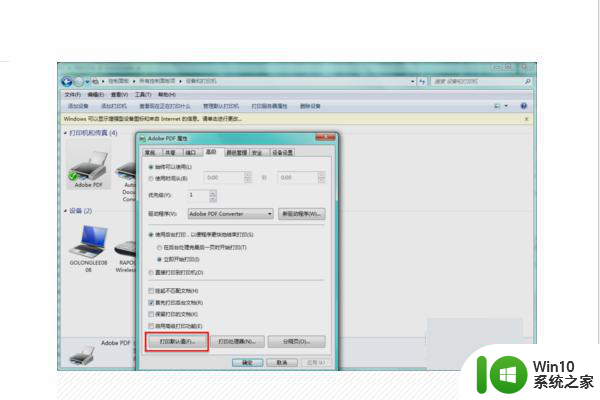
6、第六步,选择3这里的【浏览】,指定一个本地文件夹路径。
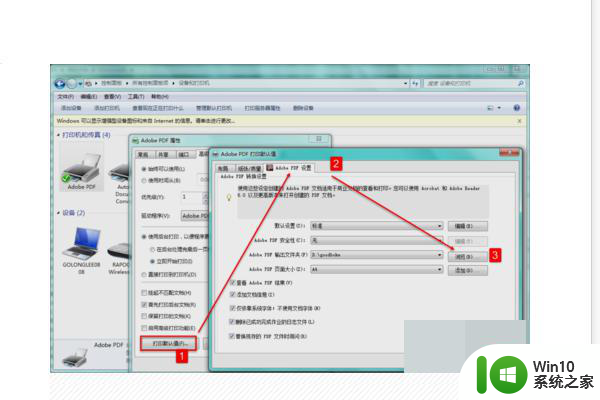
7、第七步,单击这里的【确定】完成配置。
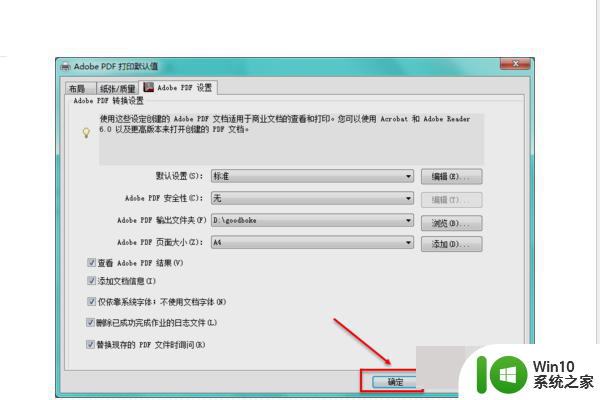
以上就是window7中虚拟pdf打印机文件保存位置在哪的全部内容,有遇到相同问题的用户可参考本文中介绍的步骤来进行修复,希望能够对大家有所帮助。